Преглед на Microsoft Surface Ethernet адаптер
Microsoft пусна всички видове аксесоари за своята гама от устройства Microsoft Surface . Един от тях е Microsoft Surface Ethernet Adapter - USB към Ethernet адаптер, който е проектиран да работи с всички Surface устройства, както и с други компютри с наличен USB 3.0 порт. Тествахме този адаптер на нашия собствен Microsoft Surface Pro 3 и бихме искали да споделим нашите заключения в този преглед:
Разопаковане на Microsoft Surface Ethernet адаптер(Microsoft Surface Ethernet Adapter)
Microsoft Surface Ethernet Adapter е опакован в много тънка кутия, на която можете да видите диаграма на устройството. Както пише на опаковката, това устройство е съвместимо с Surface 3 , Surface Pro 3 , Surface Pro и Surface Pro 2 .

Когато отворите кутията, виждате адаптера, но не и неговия кабел.

Когато кутията е напълно разопакована, ще намерите адаптера с прикрепен USB кабел и листовка с информация за гаранцията и инструкции за почистване и употреба.

Хардуерни спецификации
Хардуерните спецификации за такова устройство са много прости: предлага кабелни Ethernet връзки със скорост до 1 Gbps . Както ще видите по-късно в този преглед, не успяхме да достигнем точно 1 Gbps , но се доближихме в някои тестове.
Самото устройство е доста малко, тъй като е 2,4 x 0,86 x 0,66 инча или 62 x 22 x 17 mm (ширина x дълбочина x височина). Кабелът добавя още 8,38 инча или 213 мм. Очевидно адаптерът е много лек, около 0,92 унции или 26 грама.
USB портът на адаптера е USB 3.0 порт, който също работи на компютри и устройства с USB 2.0 , но очевидно при по-ниски скорости.
Използване на Microsoft Surface Ethernet адаптер(Microsoft Surface Ethernet Adapter)
Използването на Microsoft Surface Ethernet Adapter е толкова лесно, колкото да включите USB порта в компютъра или устройството, където искате да го използвате, и след това да включите мрежовия кабел в адаптера. Откриването и инсталирането на този адаптер отнема само няколко секунди и можете да започнете да го използвате много бързо.

Използвахме този адаптер на устройство Surface Pro 3 с Windows 10 , както и на няколко лаптопа с Windows 8.1 и не сме имали проблеми с нито един от тях.
Името " Microsoft Surface Ethernet Adapter " е малко подвеждащо. Да, този адаптер е съвместим с устройства Microsoft Surface , но също така е съвместим с всеки компютър с Windows , който има USB порт. Това е само марков " USB към Ethernet адаптер(Ethernet Adapter) " и всеки адаптер от този тип трябва да работи и на устройство Microsoft Surface , а не само на адаптера, който разглеждаме в тази статия.
За да преценим колко добре работи това устройство, свързахме нашето устройство Microsoft Surface Pro 3 към нашата мрежа, използвайки мрежов кабел. Нашият Surface Pro 3 идва с процесор Intel Core(Intel Core) i5-4300U, работещ на 1,9 GHz , 8 GB RAM и бързо 256 GB SSD устройство от Samsung .
За сравнение използвахме и нашия настолен компютър, оборудван с процесор Intel Core(Intel Core) i5 4460, работещ на 3,20GHz, 16GB RAM и много бърз Samsung 850 Pro 512GB SSD . Нашият настолен компютър има ASUS Z97-AR дънна платка с вградена 1 Gbps мрежова карта.
Нашата мрежа се управлява от рутер ASUS RT-AC56U и имаме бърза 1 Gigabit интернет(Gigabit Internet) връзка, която е в състояние да качва в Интернет(Internet) до 200 Mbps .
За първата ни партида измервания използвахме SpeedTest , за да видим колко бърза е нашата интернет(Internet) връзка, когато използваме Microsoft Surface Ethernet адаптер(Microsoft Surface Ethernet Adapter) . Както можете да видите по-долу, Microsoft Surface Ethernet Adapter беше с 26% по-бавен по отношение на скоростите на изтегляне в сравнение с вградената мрежова карта на нашия настолен компютър. Тъй като интернет(Internet) връзката, която имаме, е ограничена на 200 Mbps по отношение на качвания, Microsoft Surface Ethernet Adapter осигурява максималната възможна скорост.

След това измерихме скоростта на изтегляне и качване при прехвърляне на 883 MB файл към и от нашия настолен компютър и Surface Pro 3 , който използваше Microsoft Surface Ethernet адаптер(Microsoft Surface Ethernet Adapter) . По-долу можете да видите, че Microsoft Surface Ethernet Adapter осигурява средна скорост на изтегляне от 888 Mbps (6% по-бързо от вградената мрежова карта на нашия настолен компютър) и средна скорост на качване от 631 Mbps (18% по-бавна от вградената в мрежова карта на нашия настолен компютър).
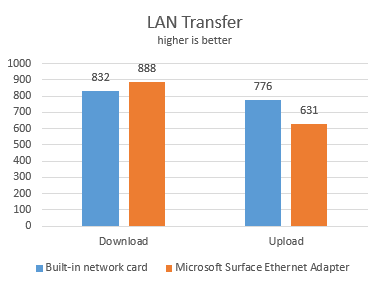
Както можете да видите от нашите измервания, Microsoft Surface Ethernet Adapter осигурява прилична производителност. Той не достига обещаните 1 Gbps по отношение на скоростта, но е достатъчно бърз, за да се насладите на значително подобрени скорости през безжични връзки.
За съжаление нямахме под ръка други USB към Ethernet адаптери, с които да го сравним, за да можем да поставим нещата в още по-добра перспектива.
Присъда
Microsoft Surface Ethernet Adapter е доста скъп USB към Ethernet адаптер, който гарантирано работи с всички видове устройства, включително Microsoft Surface . Той е малък, лесен за носене и осигурява достатъчно добра производителност, така че да забележите значително подобрение при преминаване от безжични към кабелни връзки. Цената му обаче не е за всеки.
Related posts
Как да получите, конфигурирате и премахнете разширения на Microsoft Edge -
Поставете Chrome и други браузъри на цял екран (Edge, Firefox и Opera)
12 начина за управление на раздели в Microsoft Edge -
Прехвърляйте мултимедия от уеб страница в Microsoft Edge към безжичен дисплей с Miracast
Какво Microsoft трябва да поправи за Office Online, за да подобри приемането му
Прегледът на Surface Pro 2 - водещото устройство на Microsoft с Windows 8.1
Как да извличате файлове с OneDrive от компютър с Windows
Как да включите или изключите подобрените предложения в приложението Internet Explorer
Google Chrome 64-битов: По-добър ли е от 32-битовата версия?
Каква е разликата между връзката с отдалечен работен плот и отдалечената помощ на Windows?
Как да проследите кои приложения използват най-много данни в Windows 10
4+ безплатни инструмента за осъществяване на отдалечени връзки от Mac към компютри с Windows
Прости въпроси: Какво представляват връзките с отдалечен работен плот?
9 причини, поради които уебсайтът на OneDrive е страхотен
Как да научите държавите, в които са достъпни приложенията от Windows Store
Как да споделяте от OneDrive с помощта на временни връзки в Windows, Android или уеб браузър
Преглед на двулентовия безжичен USB-AC1200 USB адаптер ASUS USB-AC56
Свържете се с компютър с Windows от Ubuntu, като използвате връзка с отдалечен работен плот
Как да използвате TeamViewer: приложението за дистанционно управление за Windows 10 и Windows 10 Mobile
Как да получите достъп и да управлявате любимите си в приложението Internet Explorer
